
Ce qui suit est une explication détaillée du partitionnement et du montage du disque Centos7 à partir de la colonne du didacticiel centos. J'espère que cela sera utile aux amis dans le besoin !

Récemment, le disque dur du système existant n'est pas suffisant. Il est nécessaire d'ajouter des opérations de disque dur au système existant. L'environnement d'origine est centos7
. 1. Vérifier la situation globale du disque :sudo fdisk -l

/dev/sda Ce disque est divisé en deux zones :

Dans ces informations, vous pouvez vérifier quel disque n'a pas été partitionné : comme le montre l'image, le disque /dev/sdb a 500 Go et n'a pas encore été utilisé :
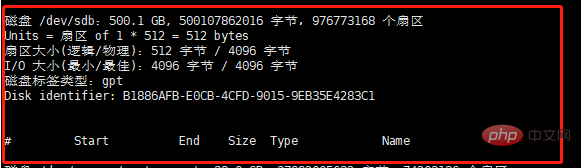
2. Partition du disque dur
Avant d'exécuter cette commande, vous devez installer parted : (sudo yum install parted)
Dans les informations de la première étape, nous savons déjà que le disque dur n'a pas été installé Partitionnement, le partitionnement du disque dur consiste à faire fonctionner ces disques durs qui n'ont pas été partitionnés
Le disque dur sans partitions sur cette machine s'appelle /dev/sdb. avez plusieurs disques durs, le vôtre peut être appelé un autre nom, tel que : /dev/sda
Ensuite, la commande d'opération est :
1) sudo parted /dev/sdb
//Rappel spécial pour vous assurer que lors de l'exécution de 2)/ dev/sdb est un disque vierge, sinon vos données auront disparu.
2) Supprimer toutes les partitions du disque dur actuel : (parted) mklabel gpt
3) Vous pouvez vérifier l'état de la partition : (parted) print
4) Diviser le disque :
(parted) mkpart Primary ext4 0% 50%
(parted) mkpart secode ext4 50% 80%
5) Quitter : (parted ) quitter
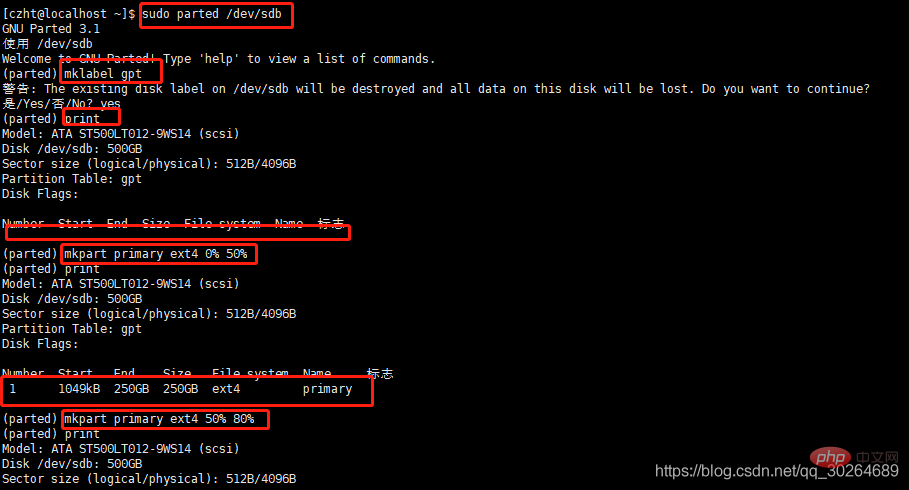
3. Formater la partition
La mienne est divisée en deux zones : /dev/sdb1 et /dev/sdb2 (sdb1 et sdb2 Ce nom est généré par le système et ne peut pas être modifié)
sudo mkfs.ext4 /dev/sdb1
sudo mkfs.ext4 /dev/sdb2
4, suspendre Chargez le disque dur dans un dossier système
Créez deux dossiers :
sudo mkdir -p /picture1
sudo mkdir - p /picture2
Conserver les informations :
sudo vim /etc/fstab
Ajoutez la ligne suivante à la dernière ligne de /etc/fstab et utilisez mount -a uniquement La partition temporaire deviendra invalide après le redémarrage et doit être conservée comme suit :
/dev/sdb1 /picture1 ext4 defaults 0 0
/dev/sdb2 /picture2 ext4 defaults 0 0
Enfin, exécutez : sudo mount –a
Utilisez df -hl pour vérifier la situation spécifique du disque.
Ce qui précède est le contenu détaillé de. pour plus d'informations, suivez d'autres articles connexes sur le site Web de PHP en chinois!